Kuinka yhdistää GoPro-videofragmentteja kuin ammattilainen [4 tapaa]
Ehkä huomaat, että GoPro jakaa kuvamateriaalisi automaattisesti leikkeiksi, erityisesti pidempiä istuntoja varten, jolloin saat hajanaisia leikkeitä. Tätä varten odotat innolla niiden yhdistämistä tai GoPro-videokappaleiden yhdistämistä. Työskenteletpä sitten seikkailuvlogin parissa tai haluat vain esitellä toimintatapahtumaa, yhdistä klippejä saumattomaksi lopulliseksi videoksi. Sukella nyt oppiaksesi neljä helppoa tapaa yhdistää GoPro-videofragmentit yhteen!
Opasluettelo
Helpoin tapa yhdistää GoPro-videoita Windowsissa/Macissa GoPro-videofragmenttien yhdistäminen GoPro Quikin avulla Käytä Kapwingia GoPro-leikkeiden yhdistämiseen yhdeksi online-tapaksi Ilmainen tapa yhdistää GoPro-videofragmentteja Clideon kauttaHelpoin tapa yhdistää GoPro-videoita Windowsissa/Macissa
Aloita matkasi yhdistämällä GoPro-videofragmentit Windows- ja Mac-tietokoneiden monitoimiseen videoeditoriin AnyRec Video Converter. Sen lisäksi, että se auttaa sinua yhdistämään GoPro-videofragmentteja, sen integroitu editori on sekoitus rotaattoria, leikkuria, leikkuria, trimmeriä ja muita työkaluja, joita voidaan käyttää parantamaan GoPro-videotasi. Voit käyttää tehosteita ja suodattimia sekä lisätä tekstiä, vesileimoja jne. leikkeihisi vaivattomasti. Kun olet hankkinut tarvitsemasi videon, voit varmistaa, että laatu ei vaikuta ja että lopputuotteeseen ei sisälly tekstiä tai logoa. Kun olet synkronoinut GoPro-materiaalin editoriin, saat yhdistetyt GoPro-leikkeet heti yhdellä napsautuksella!

Runsaasti muokkaustyökaluja, kuten trimmeri, leikkuri, leikkuri, yhdistäjä ja paljon muuta.
Voi yhdistää GoPron ja muita video- ja ääniformaatteja yhdellä napsautuksella.
Voit säätää lähtöasetuksia tarpeidesi mukaan.
Tarjoa reaaliaikainen esikatselu kaikista muokkauksista ennen kuin käytät GoPro-videoita.
Suojattu lataus
Suojattu lataus
Vaihe 1.alkaen AnyRec Video Converter Lataa kaikki GoPro-videoleikkeet pääikkunassa napsauttamalla "Lisää tiedostoja" -painiketta tai hyödyntämällä ohjelman vetämällä ja pudottamalla -toimintoa. Kun kaikki videoleikkeet ovat tallessa, voit vetää ne omiin paikkoihinsa.
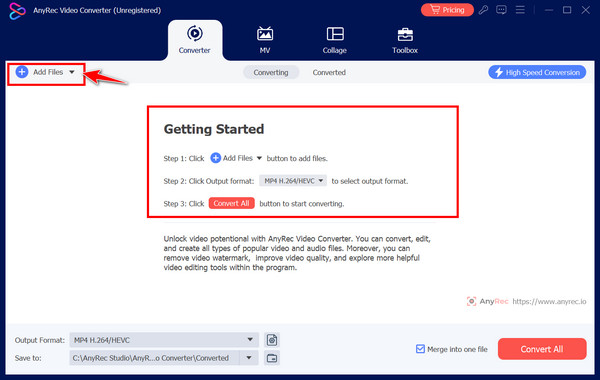
Vaihe 2.Aloita editointi valitun videoleikkeen alapuolella olevalla "Muokkaa"-painikkeella. Täällä voit lisätä tehosteita, suodattimia ja paljon muuta. Voit myös poistaa tarpeettomia osia leikkeestä "Leikkaa"-painikkeella.
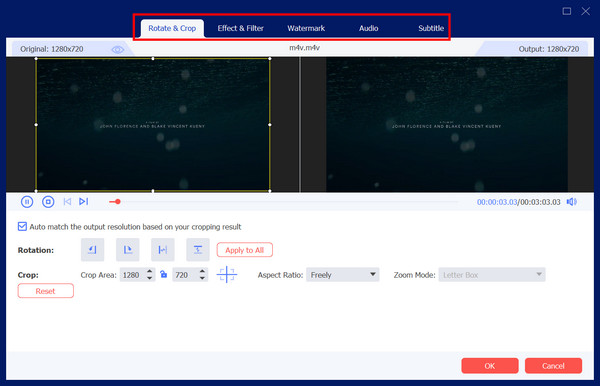
Vaihe 3.Kun olet valmis, valitse GoPro-videollesi tiedostonimi ja polku ja mukauta tulostusasetuksia halutessasi. Muista napsauttaa "Yhdistä yhdeksi tiedostoksi" -ruutua yhdistääksesi kaikki GoPro-leikkeet. Lopeta se "Muunna kaikki" -painikkeella.
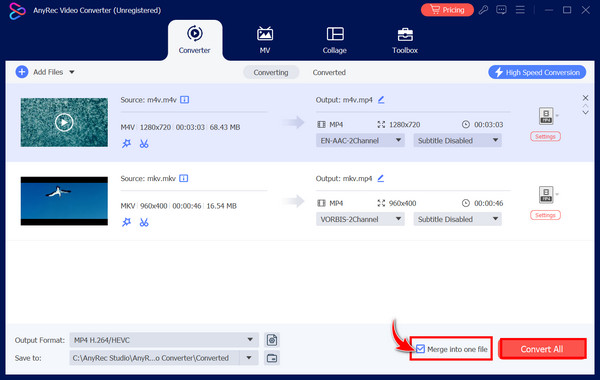
Suojattu lataus
Suojattu lataus
GoPro-videofragmenttien yhdistäminen GoPro Quikin avulla
Itse asiassa siellä on virallinen sovellus, joka on tehty virtaviivaistamaan GoPro-videoiden muokkausprosessia: GoPro Quik. Tämän ystävällisen työkalun avulla, joka on saatavilla pöytäkoneille ja mobiililaitteille, voit yhdistää GoPro-videofragmentit vaivattomasti! Halusitpa sitten saada tuon saumattoman, jännittävän seikkailuvideon tai yksinkertaisen materiaalin, katso alla olevat vaiheet GoPro-videofragmenttien yhdistämiseksi GoPro Quikiin:
Vaihe 1.Hanki ensin GoPro Quik tietokoneellesi, käynnistä se ja luo tai kirjaudu sisään GoPro-tilillesi. Aloita painamalla "Tuo mediaa" -painiketta ja valitse yhteen liitettävät leikkeet.
Vaihe 2.Kun kaikki GoPro-leikkeet, jotka haluat yhdistää, on ladattu, vedä ja pudota jokainen fragmentti aikajanalle oikeassa järjestyksessä. Voit myös järjestää ne vetämällä kutakin säätääksesi järjestystä.
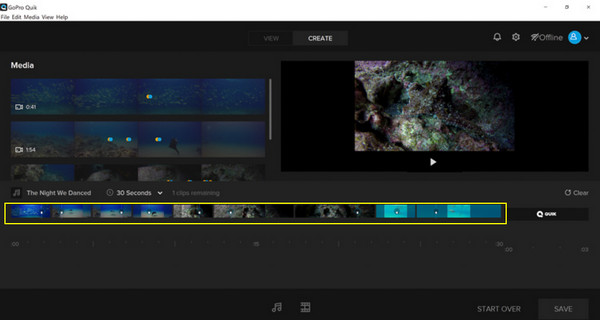
Vaihe 3.Aloita muokkaaminen työkaluilla, kuten trimmerillä ja leikkurilla; voit lisätä siirtymiä, säädä nopeuksiatai lisää tehosteita parantaaksesi videotasi entisestään. Lisäksi voit nähdä valmiita malleja haluamallasi tavalla.
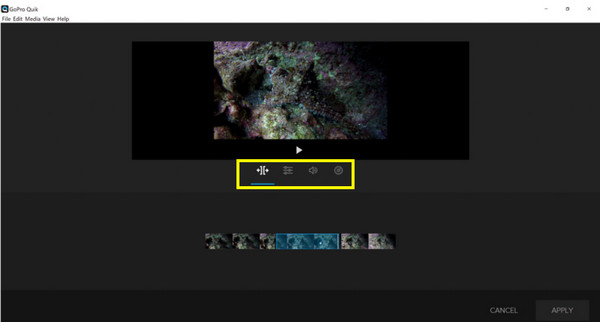
Vaihe 4.Lopuksi! Kun olet tyytyväinen GoPro-videoosi, on aika tallentaa se! Napsauta "Vie"-painiketta ja määritä haluamasi vientiasetukset. Aloita sitten prosessi napsauttamalla "Tallenna"-painiketta uudelleen.
Käytä Kapwingia GoPro-leikkeiden yhdistämiseen yhdeksi online-tapaksi
Helppokäyttöinen verkkopohjainen editori, Kapwing, antaa sinun yhdistää GoPro-leikkeitä ilman asennusta. Kuka tahansa voi käyttää sitä pöytäkoneilla ja mobiililaitteilla, olitpa sitten aloittelija tai kokenut editori. Sen lisäksi, että voit yhdistää GoPro-videofragmentteja, Kapwing tarjoaa joukon muokkaustyökaluja, kuten leikkuria, rotaattoria, trimmeriä ja paljon muuta, joita voit käyttää ennen lopullisen videotuotteen tallentamista.
Vaihe 1.Siirry Kapwingiin ja napsauta "Yhdistä videoita" -painiketta päästäksesi muokkausikkunaan. Täällä voit napsauttaa "Lähetä"-painiketta tuodaksesi GoPro-leikkeitä latausalueelle.
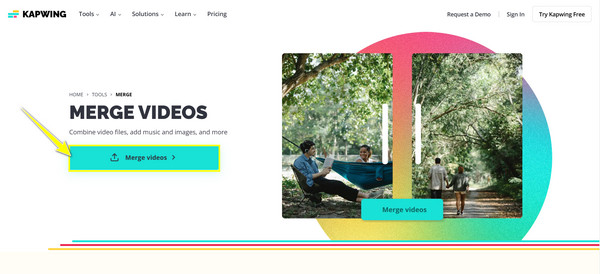
Vaihe 2.Kun ne ovat mukana, näet ne automaattisesti alla olevalla aikajanalla. Napsauta ja vedä jokaista leikettä oikeaan kohtaan. Voit myös vetää niiden leikkurit leikataksesi niiden alku- ja loppuosat.
Vaihe 3.Muokkaa sitä edelleen vasemman työkaluruudun kautta, kuten tekstien lisääminen erilaisilla muokkausvaihtoehdoilla, äänen lisäämisellä, mallien, muotojen ja muiden avulla.
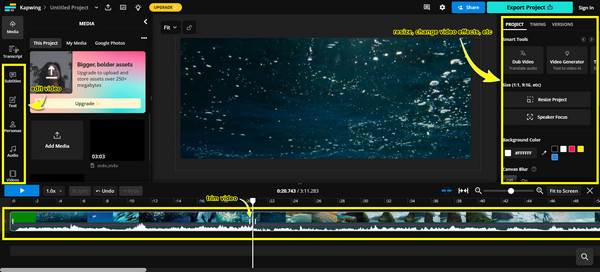
Vaihe 4.Kun olet tyytyväinen ulkoasuun, tallenna uusi GoPro-tiedosto tietokoneellesi napsauttamalla "Vie"-painiketta.
Ilmainen tapa yhdistää GoPro-videofragmentteja Clideon kautta
Clideo on toinen loistava ilmainen online-videoeditori, joka tekee videoleikkeiden yhdistämisestä sujuvan prosessin. Helppokäyttöisen käyttöliittymän mutta tehokkaiden ominaisuuksien ansiosta Clideo on ihanteellinen kaikille, jotka haluavat yhdistää GoPro-videofragmentteja nopeasti ilman, että sinun tarvitsee sukeltaa monimutkaisiin asetuksiin ja vaiheisiin. GoPro-videoformaateista riippumatta sinun ei tarvitse huolehtia yhteensopivuudesta, koska Clideo tukee kaikkia tärkeimpiä videoformaatteja.
Vaihe 1.Etsi verkkoselaimen hakupalkista Clido Merge Video. Kun olet siellä, napsauta "Valitse tiedostot" -painiketta aloittaaksesi kaikkien GoPro-leikkeiden lataamisen editoriin.
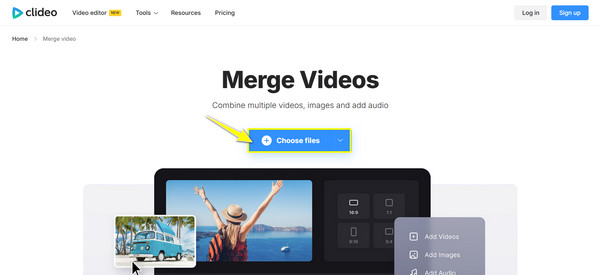
Vaihe 2.Clideo tarjoaa peruseditointia antamalla sinun muuttaa leikkeiden kokoa, lisätä halutessasi lisää GoPro-leikkeitä, leikata videota ja muuttaa niiden paikkoja sekä lisätä ääntä.
Vaihe 3.Jos olet tyytyväinen tulokseen, napsauta alla olevaa "Vie"-painiketta tallentaaksesi lopullisen GoPro-videon haluamaasi sijaintiin.
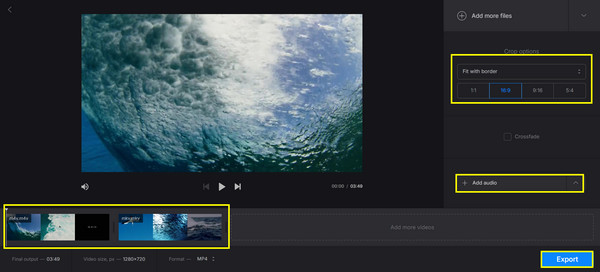
Johtopäätös
Kuten näet, GoPro-videofragmenttien kampaamisen ei tarvitse olla monimutkainen tehtävä. Oikeilla työkaluilla, joko työpöydällä, GoPro Quikilla tai verkossa, Kapwingilla, voit yhdistää GoPro-videofragmentit nopeasti yhdeksi sujuvaksi videoksi. Jos kuitenkin haluat enemmän hallintaa ja joustavuutta, AnyRec Video Converter on täydellinen valinta! Se on vankka videoeditori, jonka avulla voit yhdistää leikkeitä, rajata, leikata videoita, lisätä tehosteita, säätää resoluutiota ja laatua ja paljon muuta. Joten nappaa leikkeet nyt ja aloita yhtenäisen videosi luominen muutamalla klikkauksella!
Suojattu lataus
Suojattu lataus
